Рубрики в меню используются для создания удобной навигации по разделам вашего сайта, наряду с главным меню, которое чаще всего размещаются в шапке сайта. Например, в этом блоге о WordPress рубрики выводятся в дополнение к основному меню и размещаются в боковой колонке сайта.
Примеры
Рассмотрим два примера, первый из них, это когда рубрики добавлены в главное меню WordPress в виде подменю, из которого можно зайти в рубрику любого раздела. Это может использоваться для быстрого доступа в самые популярные или важные рубрики на сайте и обычно их кол-во не больше 5-6 пунктов в меню.
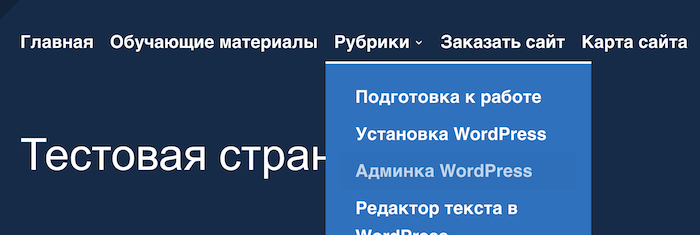
Второй пример, это меню рубрик в сайдбаре сайта, где может быть совершенно другой набор ссылок — более полный, чтобы «не раздувать» основное меню сайта. Отсюда посетитель может попасть вообще в любую рубрику.
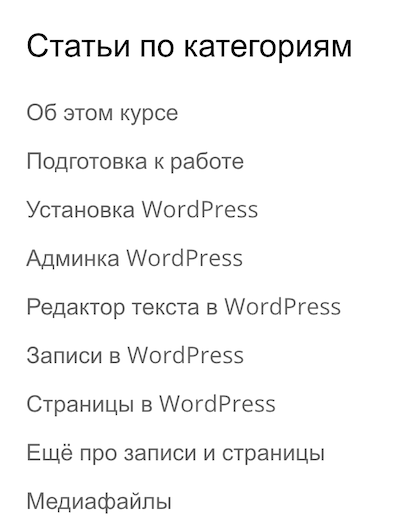
Добавляем рубрики в главное меню сайта
Вот как выглядит обычное плоское меню на сайте, пока в нём ещё нет никаких рубрик.

Вот как оно будет выглядеть, когда мы добавим рубрики.
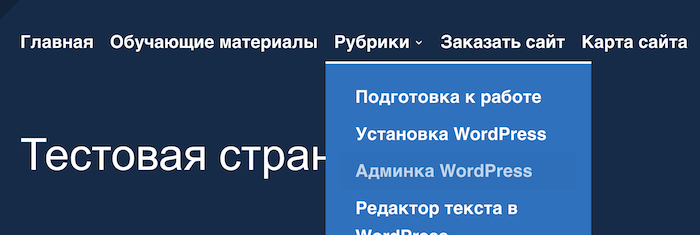
Чтобы такое реализовать, нам надо зайти в редактирование главного меню, которое находится в разделе «Внешний вид» — «Меню» и выбрать основное меню, которое будем редактировать.
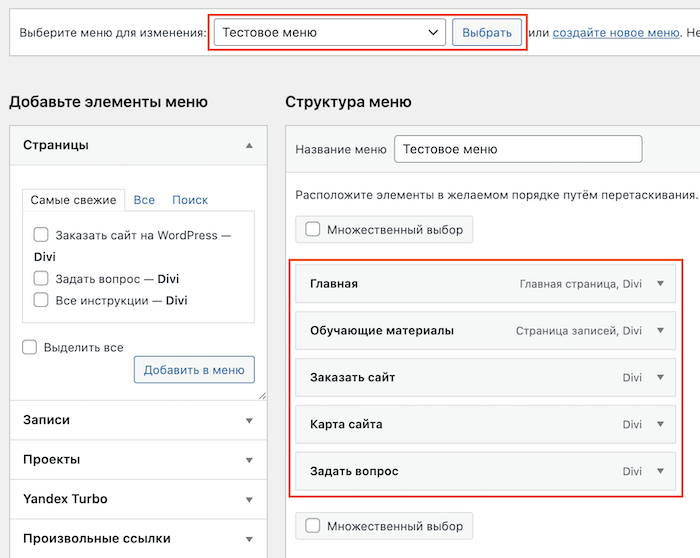
Т.к. мы будем делать выпадающее меню и в моём случае, главный пункт «Рубрики» не будет являться ссылкой на какую-то страницу, а просто будет родительским меню, то нам надо добавить произвольную ссылку-контейнер, при наведении на которую будет раскрываться подменю.
Добавляем родительский пункт меню
Сразу хочу заметить, что этот раздел можно пропустить, если вам не нужно меню с подменю рубрик на сайте. Если вам нужно просто добавить рубрику в главное меню в плоский список, то можете перейти к следующему ниже 🙂
Откроем виджет «Произвольные ссылки» слева в добавим пустое меню. В виджете в поле «URL» нам надо указать символ решётки (Shift + 3), это означает, что при клике на эту ссылку ничего происходить не будет. Нажимаем кнопку «Добавить в меню».
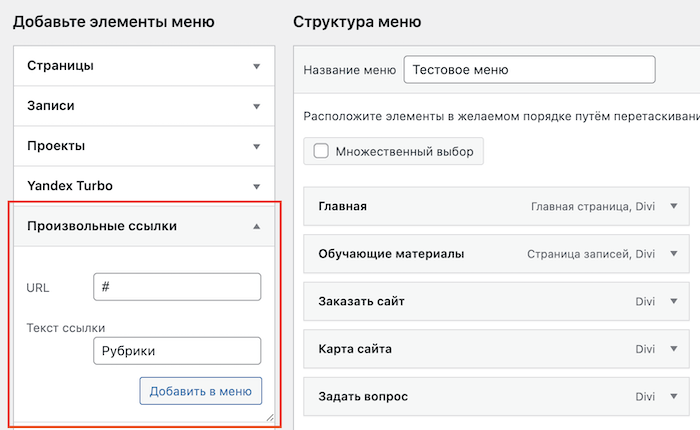
В правой части экрана увидим нужный нам пункт меню. Мы сейчас не будем фокусироваться на структуре и расположении элементов, вместо этого, мы сначала добавим все нужные пункты рубрик, а потом отсортируем все элементы в меню.
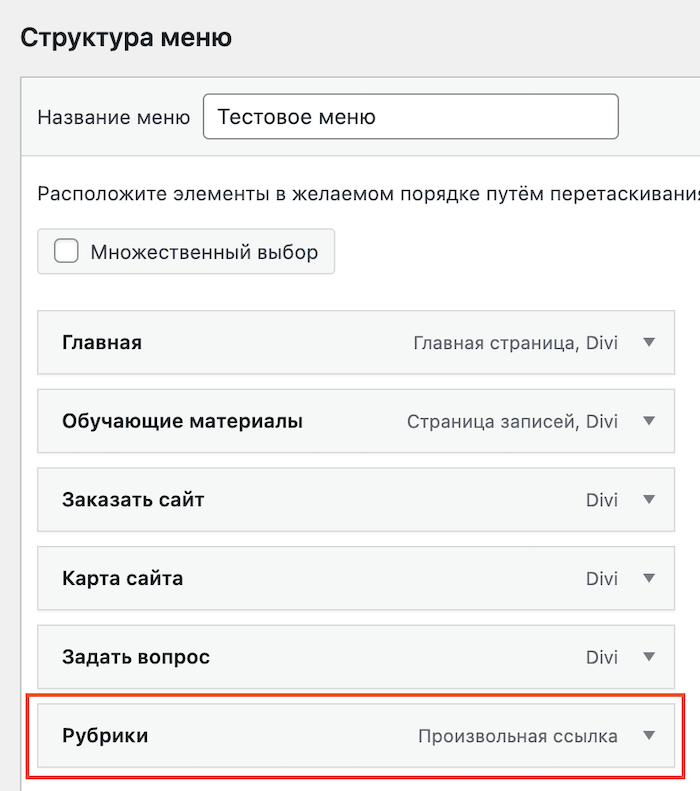
Дальше у нас есть два способа, как добавить ссылку на рубрику в меню — через виджет «Рубрики», либо через виджет «Произвольные ссылки».
Вариант 1: Виджет «Рубрики»
Это предпочтительный способ добавления рубрик в наборы меню, потому что в случае, если вы когда-то решите изменить ссылку вашей рубрики, то использование этого виджета гарантирует, что в меню ссылка не сломается.
Он автоматически отслеживает изменение структуры URL ваших рубрик на сайте и если вы что-то изменяете в ней, то ссылки, добавленные через этот способ, автоматически будут указывать на правильные рубрики.
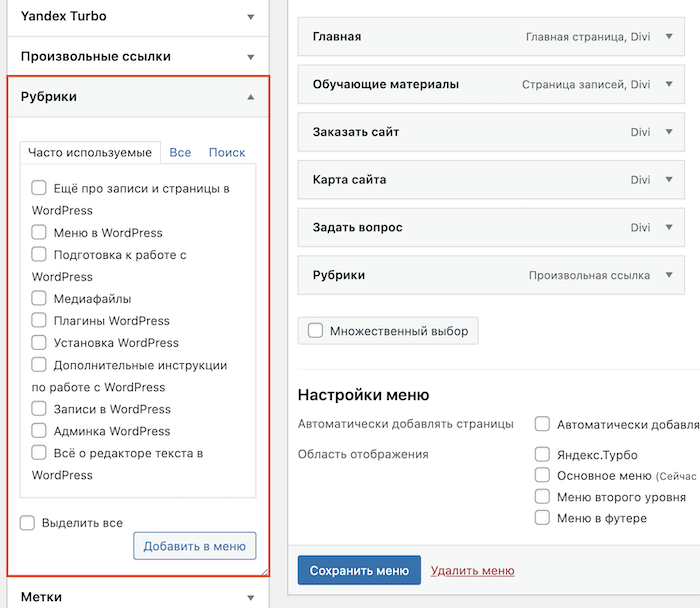
По умолчанию он показывает самые используемые рубрики на сайте, но также вы можете открыть вкладку «Все» или воспользоваться вкладкой «Поиск», чтобы найти нужную рубрику на вашем сайте, если в первой вкладке она не отображается.
Зайдём на вкладку «Все» и отметим те рубрики, которые будут показаны в главном меню. Я выберу только самые основные и после этого нажму на кнопку «Добавить в меню».
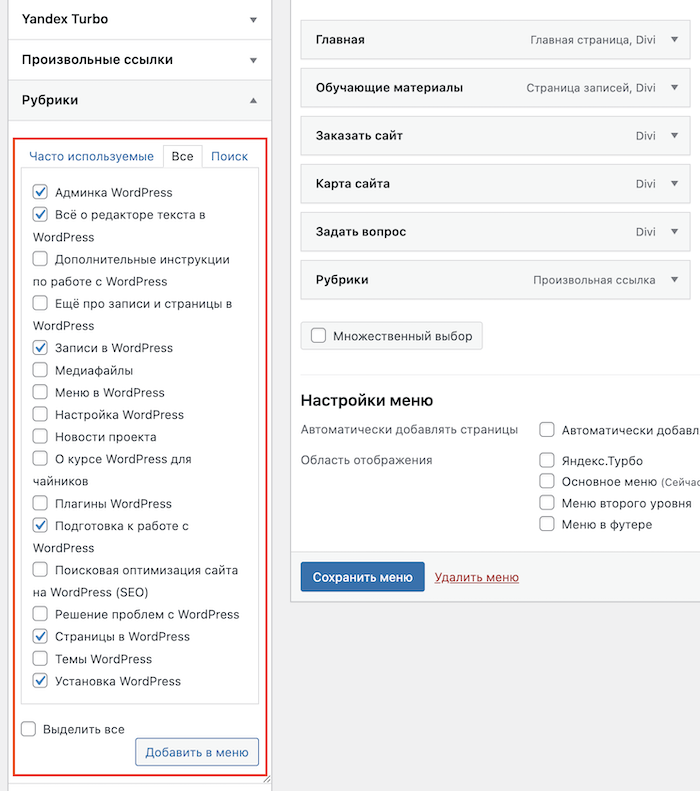
Все отмеченные рубрики автоматически будут добавлены в структуру меню в правой части экрана.
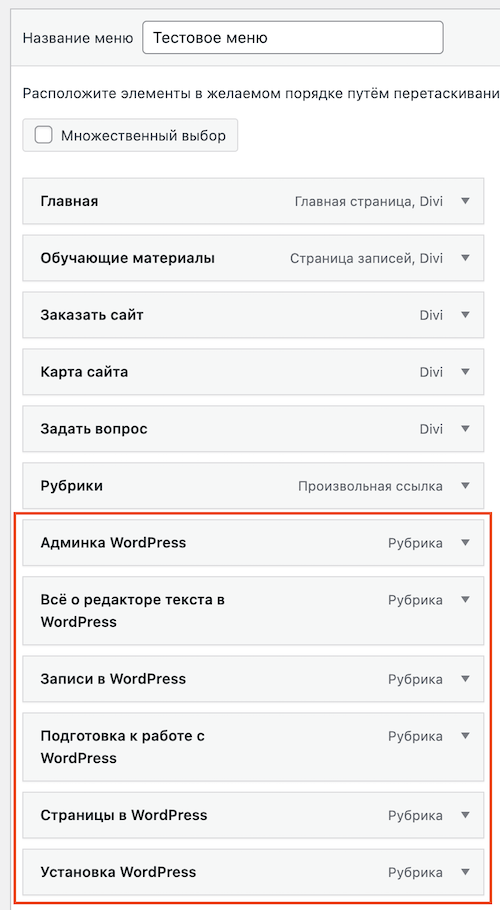
Если мы хотим использовать другой текст для пункта меню, то можем развернуть любой пункт, щёлкнув по заголовку. Раскроется дополнительное окно, в котором можно настроить отображение конкретного пункта.
Например, давайте переименуем пункт «Всё о редакторе текста в WordPress» в «Редактор текста WordPress», чтобы название было не таким длинным.
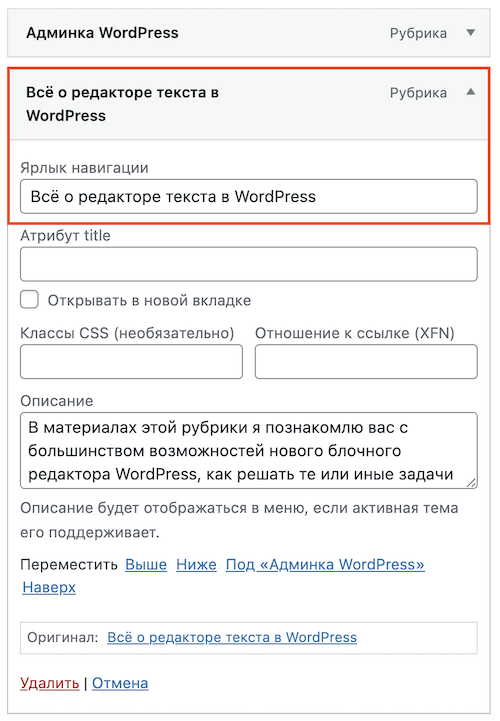
И после этого, нам останется только ввести желаемое имя в текстовом поле и изменения автоматически применятся для выбранного пункта меню.
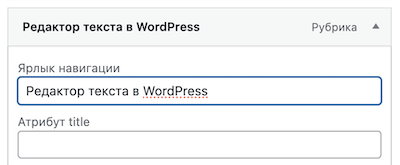
Теперь давайте посмотрим, чем отличается виджет «Произвольные ссылки» для создания рубрик в меню и почему он нам не подходит.
Вариант 2: Виджет «Произвольные ссылки»
Этот виджет позволяет вставить ссылку на любую страницу в меню сайта, но он не гарантирует целостности данных на сайте. То есть, если вы вручную добавите ссылку на рубрику, например, /category/services, а спустя время вы измените ярлык этой рубрики на сайте на /category/our-services, то ссылка в меню будет указывать на старый адрес или несуществующую страницу.
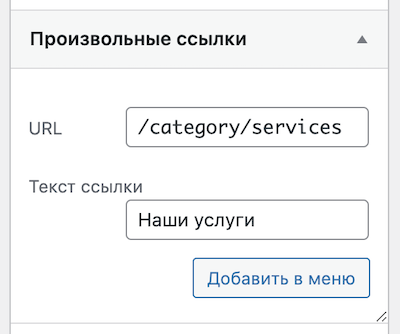
Поэтому, если вы хотите добавлять рубрики в меню, всегда старайтесь использовать виджет «Рубрики», вместо виджета «Произвольные ссылки».
Единственная причина, когда мы можете захотеть использовать «Произвольные ссылки» — это когда у вас на сайте ещё нет рубрик и вы просто хотите создать структуру-пустышку, чтобы потом наполнить ссылками на правильные пункты меню. Больше причин нет.
Обновляем порядок пунктов меню
После того, как мы добавили все нужные нам пункты рубрик в главное меню, нам надо отсортировать элементы в нужном порядке, чтобы все рубрики стали дочерними (или выпадающими) в нашем меню.
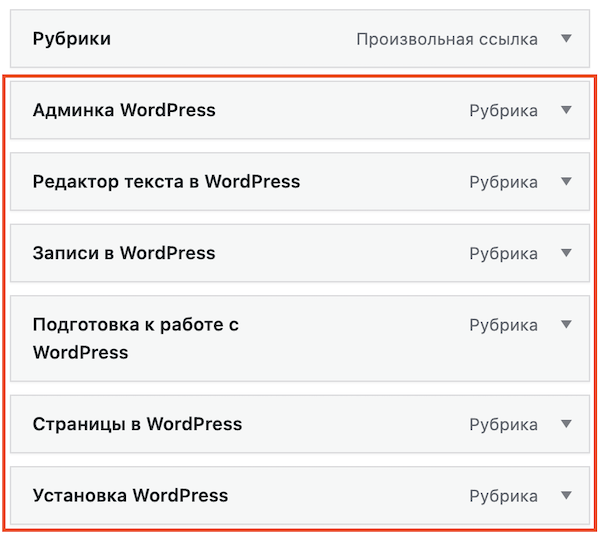
Делается это просто — берём каждый пункт меню и перетягиваем под пункт «Рубрики». Делаем это с каждым пунктом рубрики. В результате мы увидим такую структуру в меню:
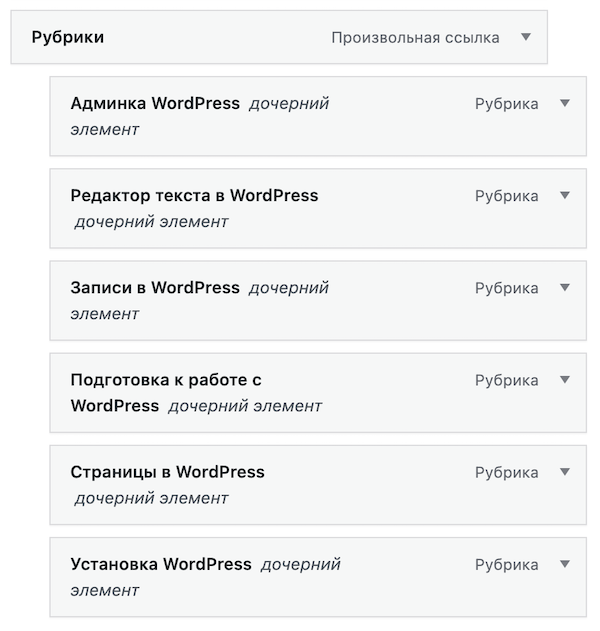
После того, как мы перетащили все подпункты и сделали их дочерними, нам останется перетащить главный пункт «Рубрики» из меню повыше, чтобы он был третьим в списке. Аналогичным образом, хватаем мышкой пункт меню и тянем его мышкой вверх.
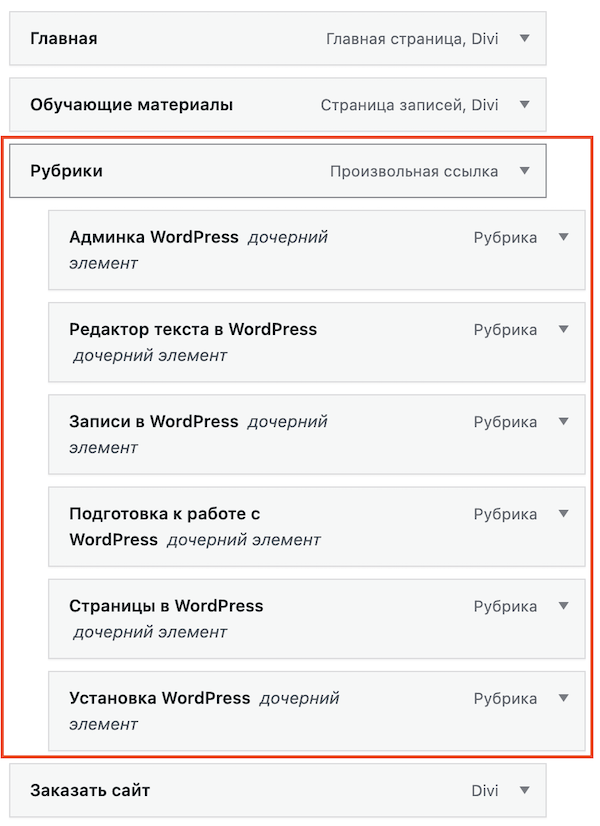
Результат
После того, как мы сохраним набор меню нажатием на кнопку «Сохранить меню», если в используемой вами теме на сайте работает подменю, вы увидите обновлённый результат, в котором есть главный пункт меню «Рубрики» и в нём все пункты, которые мы добавили.
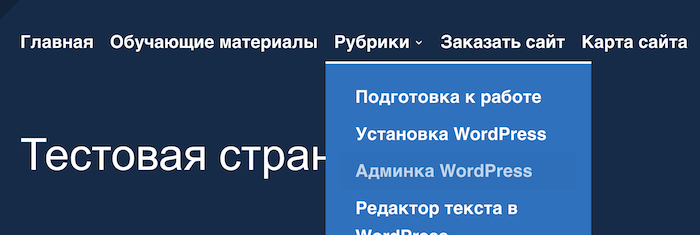
Как вывести рубрики в сайдбаре?
На сайте имеются две статьи, которые более подробно рассматривают процесс отображения рубрик в сайдбаре, но двумя разными способами. Вот ссылки на них:
Успехов в создании удобной навигации на вашем сайте!
через админку ничего не добавляется. т.е. добавляется и сохраняется, но неизвестно где. В главном меню это не появляется(
как ни тыкал, ни ворочал.
Внзде ( и здесь) написано,что вопрос 0 пустяк, но оаботающего решения не находится.
А через «настроить»? Поищи в инете про вывод функций, может, нет функции для вывода новых рубрик или запрет. Или тема лагает, у меня почти все темы в чем-то лагают(((((((((
Не совсем понял вопрос и саму проблему. Можете подробнее написать? 🙂
Добрый день!
У меня разработчик сайта все рубрики расположил по алфавиту. Сейчас потребовалось расположить их по-иному. В частности рубрику «Новинки» (мы издательство) расположить в начало списка. Неужели это невозможно? Но вые рубрики тоже ижут строго по алфавиту. Неужели нельзя ничего сделать?
Николай
Приветствую, Николай!
Не совсем понимаю, о чём идёт речь. Рубрики в меню? И кто их ищет (и где)?
Скиньте ссылку на ваш сайт (тот, что вы указали geos-books не открывается).
Слева в вертикально колонке разработчик расположил рубрики:
Астрономия
Биология
География
Геология и так далее по алфавиту
Новинки
Океанология
Почвоведение и т.д.
Нам бы хотелось НОВИНКИ вынести вверх.
В начало колонки. Но никак не удается.
Кроме того, вы меня озадачили, что сайт:
geos-books.ru не открывается!
Николай
Видимо это блокировщик рекламы AdGuard заблокировал ваш сайт. В целом открывается уже, да.
Ваш разработчик, скорее всего, выводит рубрики через стандартный виджет «Рубрики», там всё отображается автоматически и нет возможности поменять порядок отображения.
Есть простой способ переделать это:
1. Вместо виджета «Рубрики» надо использовать виджет «Меню навигации»
2. Перед тем, как добавить виджет меню, надо создать нужную вам структуру в разделе «Внешний вид» — «Меню». Добавить туда нужные пункты в нужном вам порядке со ссылками на конкретные рубрики.
3. После этого можно выбрать созданное вами меню в виджетах.
Это делается за 5-10 минут.